-
Откройте окно сетевого окружения
(дважды кликните мышкой по иконке "Сетевое окружение" на рабочем столе).
Кликните по ссылке "Сеть и удаленный доступ к сети" (для Windows XP по ссылке "Отобразить сетевые подключения").
Дважды кликните по иконке "Создание нового подключения" (для Windows XP по ссылке "Создание нового подключения").
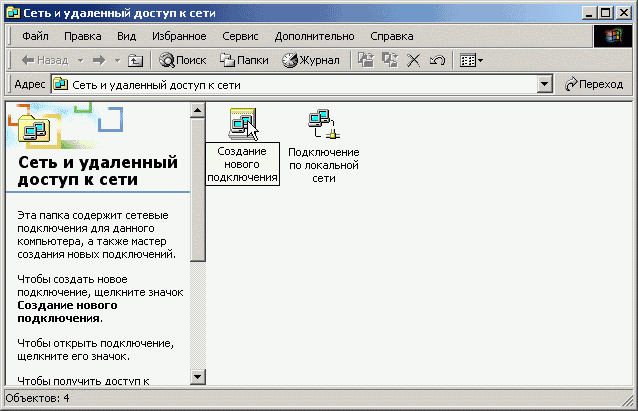
В первом окне Мастера новых подключений нажмите кнопку "Далее".
В окне "Тип сетевого подключения" выберите опцию
"Подключение к виртуальной частной сети через Интернет"
(для Windows XP "Подключить к сети на рабочем месте").
Нажмите кнопку "Далее".
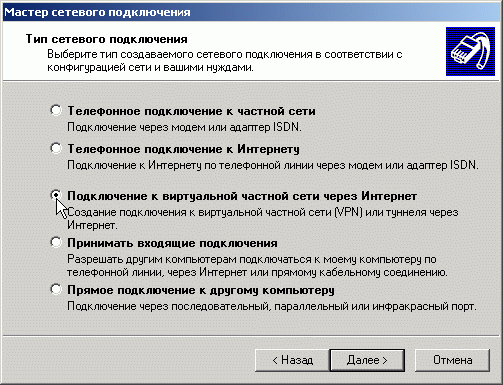
В окне "Публичная сеть" выберите опцию "Не набирать номер для
предварительного подключения" (для Windows XP - В окне "Сетевое подключение" выберите опцию
"Подключение к виртуальной части сети"). Нажмите кнопку "Далее".
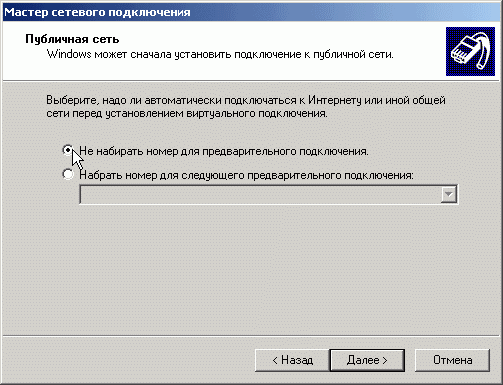
В Windows XP появится окно "Имя подключения".
Укажите желаемое имя. Например, "vpn.mgn.ru". Нажмите кнопку "Далее".
В Windows 2000 это окно не появится.
В окне "Адрес назначения" (для Windows XP -
"Выбор VPN-сервера") введите vpn.mgn.ru.
Нажмите кнопку "Далее".
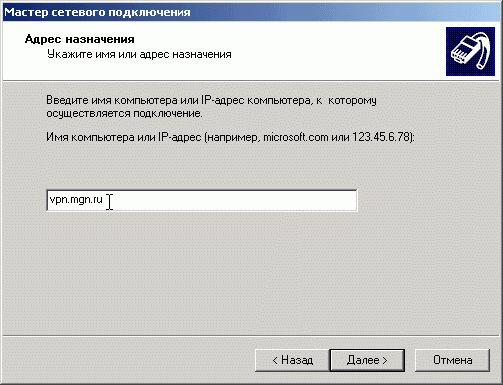
В окне "Доступность подключения"
укажите метод сохранения подключения в профиле,
например "Для всех пользователей". Нажмите кнопку "Далее".
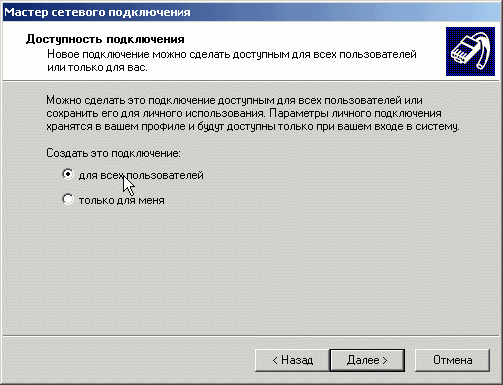
В окне завершения работы мастера
укажите имя подключения, например "vpn.mgn.ru" (для Windows XP
имя не указывается),
по желаную установите галочку "Добавить ярлык подключения на
рабочий стол" и нажмите кнопку "Готово".
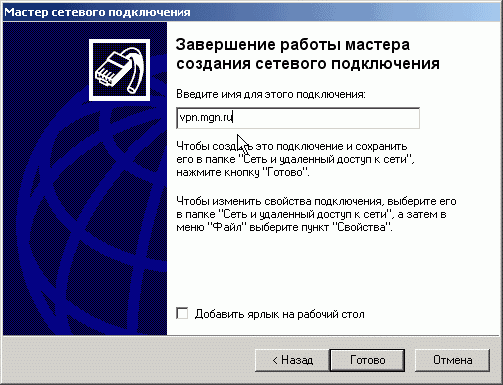
В появившемся окне подключения нажмите кнопку "Свойства".
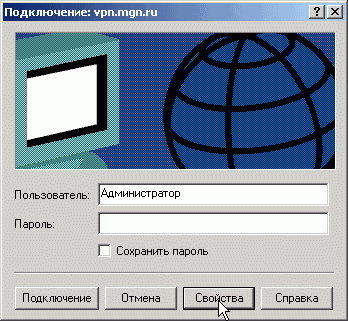
В появившемся окне свойств подключения проверьте установки.
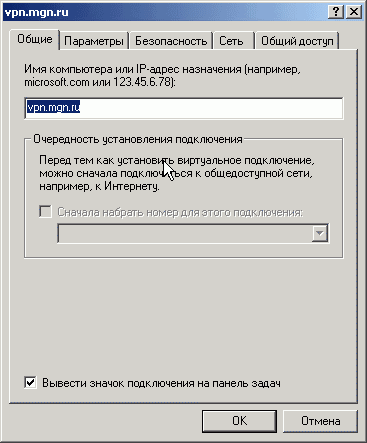
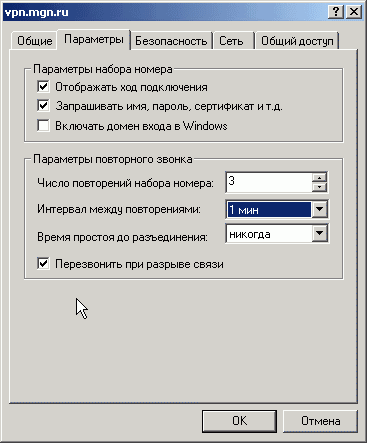
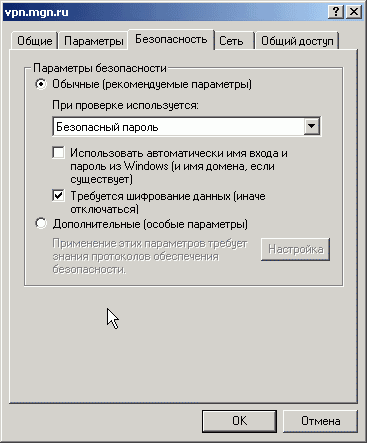
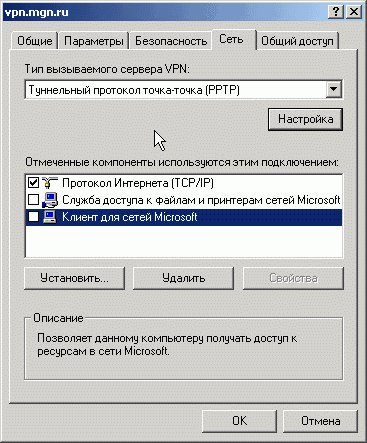
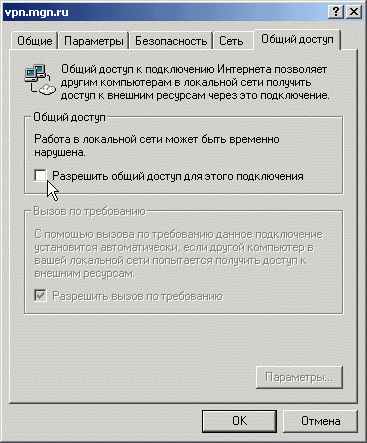
Нажмите кнопку "ОК".
В появившемся окне подключения введите Имя пользователя и
Пароль.
В случае, если компьютером, на котором Вы производите настройку
VPN-соединения, кроме Вас никто больше не пользуется, Вы можете
включить галочку "Сохранить пароль".
В этом случае Вам не придется вводить пароль всякий раз при
установке соединения. В противном случае включать эту галочку
категорически не рекомендуется!
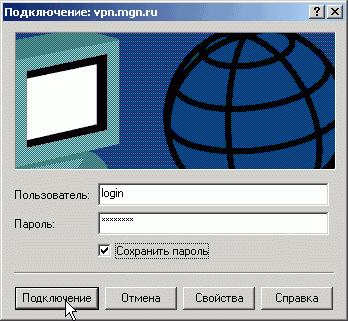
Нажмите "Подключение". Если все сделано верно, то в области рядом
с часами появится значок с информацией об успешном подключении.
Чтобы открывать подключение в дальнейшем, можете:
